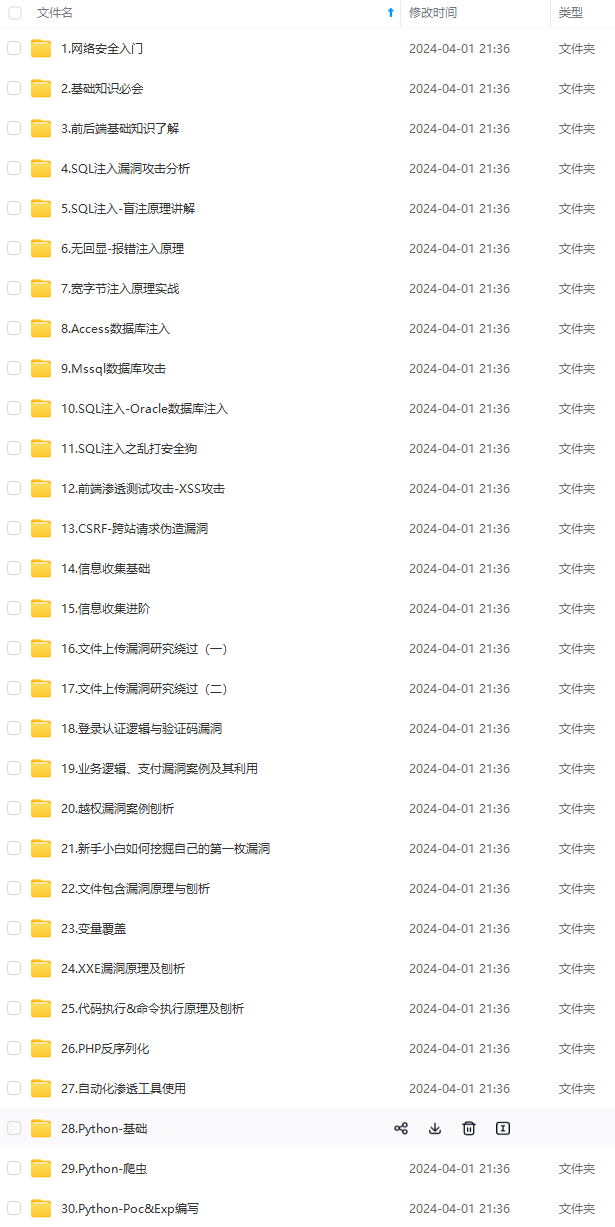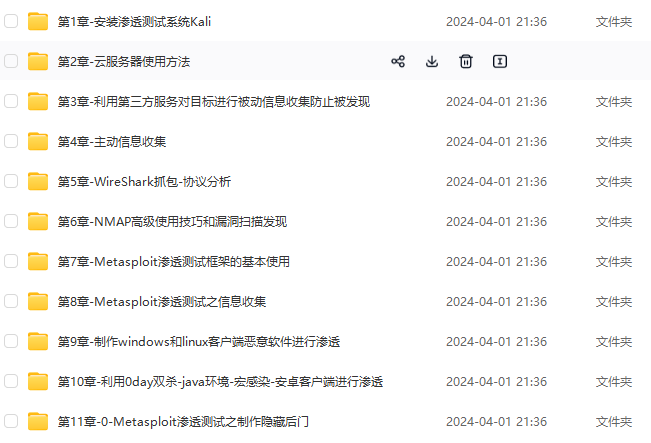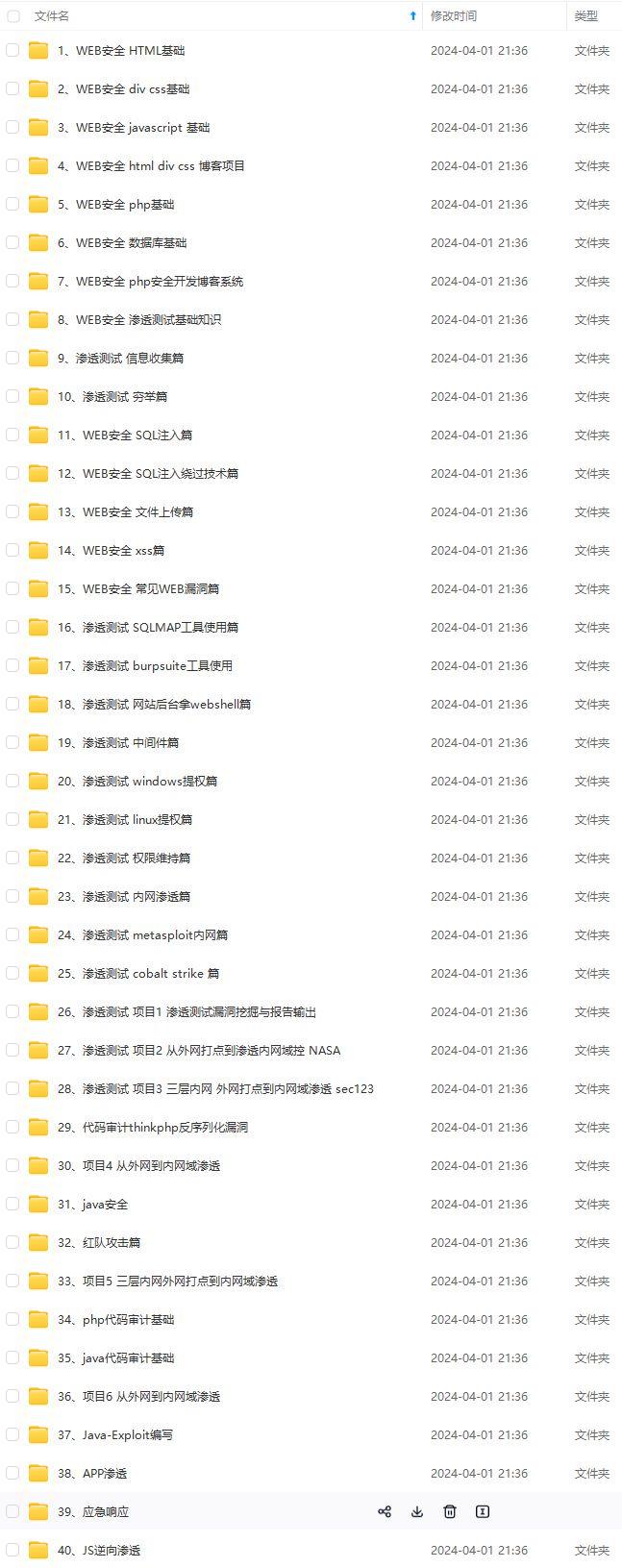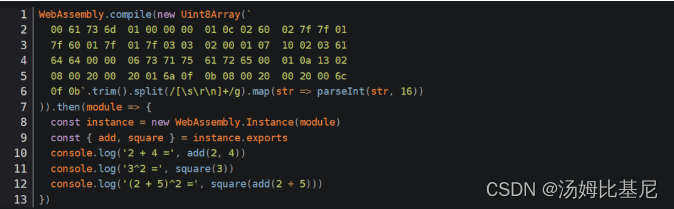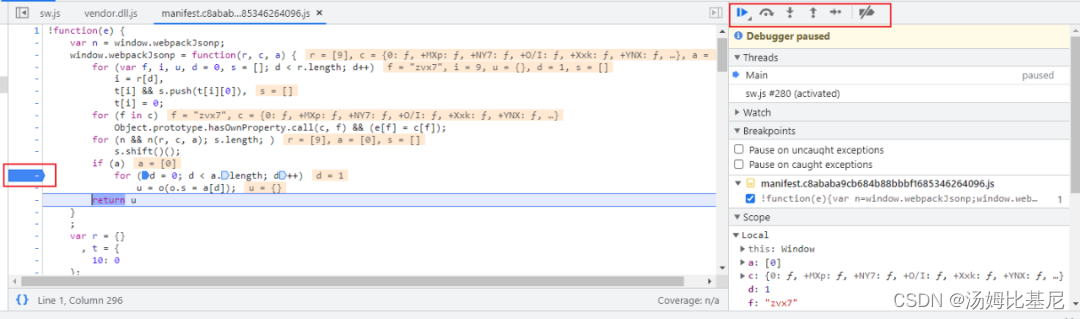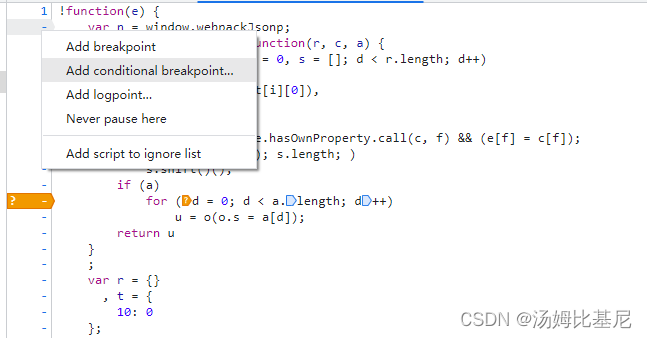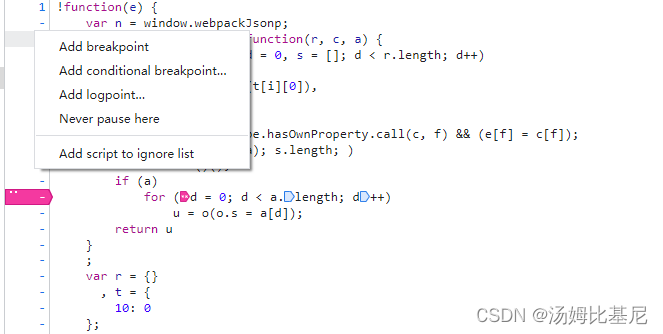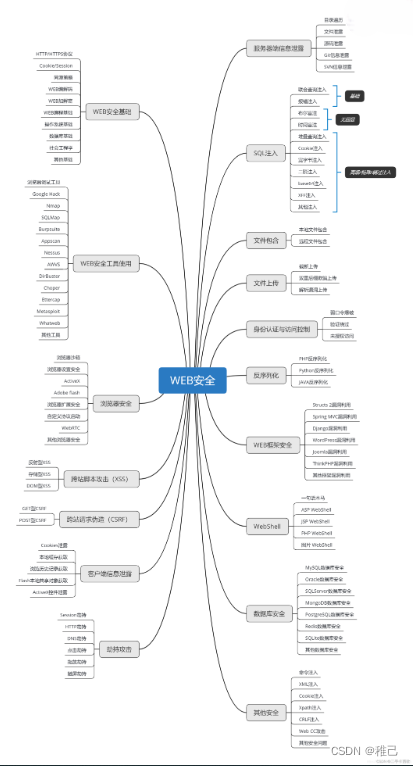【安全策略】前端 JS 安全对抗&;浏览器调试方法,2024年最新直接上干货
先自我介绍一下,小编浙江大学毕业,去过华为、字节跳动等大厂,目前阿里P7
深知大多数程序员,想要提升技能,往往是自己摸索成长,但自己不成体系的自学效果低效又漫长,而且极易碰到天花板技术停滞不前!
因此收集整理了一份《2024年最新网络安全全套学习资料》,初衷也很简单,就是希望能够帮助到想自学提升又不知道该从何学起的朋友。
既有适合小白学习的零基础资料,也有适合3年以上经验的小伙伴深入学习提升的进阶课程,涵盖了95%以上网络安全知识点,真正体系化!
由于文件比较多,这里只是将部分目录截图出来,全套包含大厂面经、学习笔记、源码讲义、实战项目、大纲路线、讲解视频,并且后续会持续更新
如果你需要这些资料,可以添加V获取:vip204888 (备注网络安全)
正文
2.4 什么是加密
JavaScript加密是对JavaScript混淆技术防护的进一步升级,基本思路是将一些核心逻辑用C/C++语言来编写,并通过JavaScript调用执行,从而起到二进制级别的防护作用,加密的方式主要有Emscripten和WebAssembly等。
1.Emscripten
Emscripten编译器可以将C/C++代码编译成asm.js的JavaScript变体,再由JavaScript调用执行,因此某些JavaScript的核心功能可以使用C/C++语言实现。
2.WebAssembly
WebAssembly也能将C/C++代码转成JavaScript引擎可以运行的代码,但转出来的代码是二进制字节码,而asm.js是文本,因此运行速度更快、体积更小,得到的字节码具有和JavaScript相同的功能,在语法上完全脱离JavaScript,同时具有沙盒化的执行环境,利用WebAssembly技术,可以将一些核心的功能用C/C++语言实现,形成浏览器字节码的形式,然后在JavaScript中通过类似如下的方式调用:
这种加密方式更加安全,想要逆向或破解需要逆向WebAssembly,难度极大。
2.5 工具介绍
2.5.1 压缩混淆工具
- Uglifyjs(开源):用NodeJS编写的JavaScript压缩工具,是目前最流行的JS压缩工具,JQuery就是使用此工具压缩,UglifyJS压缩率高,压缩选项多,并且具有优化代码,格式化代码功能。
- jshaman:jshaman是一个商业级工具,看了很多社区的评论,这个目前是最好的,可以在线免费使用,也可以购买商业版。
- jsfuck:开源的js混淆工具,原理比较简单,通过特定的字符串加上下标定位字符,再由这些字符替换源代码,从而实现混淆。
- YUI Compressor:业界巨头yahoo提供的一个前端压缩工具,通过java库编译css或js文件进行压缩
2.5.2 反混淆工具
- jsbeautifier:jsbeautifier是一个为前端开发人员制作的Chrome扩展,能够直接查看经过压缩的Javascript代码。
- UnuglifyJS:压缩工具uglify对应的解混淆工具。
- jspacker:用PHP编写的压缩工具,可以混淆代码保护知识产权,产生的代码兼容IE、FireFox等常用浏览器,国内大部分在线工具网站都采用这种算法压缩。
三、前端安全对抗
3.1 前端调试手法
3.1.1 Elements
Elements 面板会显示目前网页中的 DOM、CSS 状态,且可以修改页面上的 DOM 和 CSS,即时看到结果,省去了在编辑器修改、储存、浏览器查看结果的流程。
有时候一些dom节点会嵌套很深,导致我们很难利用Element面板html代码来找到对应的节点。inspect(dom元素)可以让我们快速跳转到对应的dom节点的html代码上。
3.1.2 Console
Console对象提供了浏览器控制台调试的接口,Console是一个对象,上面有很多方便的方法。
- console.log( ):最常用的语句,可以将变量输出到浏览器的控制台中,方便开发者调用JS代码
- console.table( ):可用于打印obj/arr成表格
- console.trace( ):可用于debugger堆栈调试,方便查看代码的执行逻辑,看一些库的源码
- console.count( ):打印标签被执行了几次,预设值是default,可用在快速计数
- console.countReset( ):用来重置,可用在计算单次行为的触发的计数
- console.group( )/console.groupEnd( ):
为了方便一眼看到自己的log,可以用console.group自定义message group标签,还可以多层嵌套,并用console.groupEnd来关闭Group。
3.1.3 JS断点调试
JS断点调试,即在浏览器开发者工具中为JS代码添加断点,让JS执行到某一特定位置停住,方便开发者对该处代码段进行分析与逻辑处理。
Sources面板
① 普通断点(breakpoint)
给一段代码添加断点的流程是:“F12(Ctrl + Shift + I)打开开发工具”->“点击Sources菜单”->"左侧树中找到相应文件"→"点击行号列"即完成在当前行添加/删除断点操作。当断点添加完毕后,刷新页面JS执行到断点位置停住,在Sources界面会看到当前作用域中所有变量和值。
- 恢复(Resume): 恢复按钮(第一个按钮),继续执行,快捷键 F8,继续执行,如果没有其他的断点,那么程序就会继续执行,并且调试器不会再控制程序。
- 跨步(Step over):运行下一条指令,但不会进入到一个函数中,快捷键 F10。
- 步入(Step into):快捷键 F11,和“下一步(Step)”类似,但在异步函数调用情况下表现不同,步入会进入到代码中并等待异步函数执行。
- 步出(Step out):继续执行到当前函数的末尾,快捷键 Shift+F11,继续执行代码并停止在当前函数的最后一行,当我们使用偶然地进入到一个嵌套调用,但是我们又对这个函数不感兴趣时,我们想要尽可能的继续执行到最后的时候是非常方便的。
- 下一步(Step):运行下一条语句,快捷键 F9,一次接一次地点击此按钮,整个脚本的所有语句会被逐个执行,下一步命令会忽略异步行为。
启用/禁用所有的断点:这个按钮不会影响程序的执行。只是一个批量操作断点的开/关。
- 察看(Watch):显示任意表达式的当前值
- 调用栈(Call Stack):显示嵌套的调用链
- 作用域(Scope):显示当前的变量
- Local:显示当前函数中的变量
- Global:显示全局变量
② 条件断点(Conditional breakpoint)
给断点添加条件,只有符合条件时,才会触发断点,条件断点的颜色是橙色。
③ 日志断点(logpoint)
当代码执行到这里时,会在控制台输出你的表达式,不会暂停代码执行,日志断点式粉红色。
debugger命令
通过在代码中添加"debugger;"语句,当代码执行到该语句的时候就会自动断点,之后的操作和在Sources面板添加断点调试,唯一的区别在于调试完后需要删除该语句。
在开发中偶尔会遇到异步加载html片段(包含内嵌JS代码)的情况,而这部分JS代码在Sources树中无法找到,因此无法直接在开发工具中直接添加断点,那么如果想给异步加载的脚本添加断点,此时"debugger;"就发挥作用了。
3.2 反调试手段
3.2.1 禁用开发者工具
监听是否打开开发者工具,若打开,则直接调用JavaScript的window.close( )方法关闭网页
① 监听F12按键、监听Ctrl+Shift+I(Windows系统)组合键、监听右键菜单,监听Ctrl+s禁止保存至本地,避免被Overrides。
//监听F12、Ctrl+Shift+i、Ctrl+s document.onkeydown = function (event) { if (event.key === "F12") { window.close(); window.location = "about:blank"; } else if (event.ctrlKey && event.shiftKey && event.key === "I") {//此处I必须大写 window.close(); window.location = "about:blank"; } else if (event.ctrlKey && event.key === "s") {//此处s必须小写 event.preventDefault(); window.close(); window.location = "about:blank"; } }; //监听右键菜单 document.oncontextmenu = function () { window.close(); window.location = "about:blank"; };② 监听窗口大小变化
var h = window.innerHeight, w = window.innerWidth; window.onresize = function () { if (h !== window.innerHeight || w !== window.innerWidth) { window.close(); window.location = "about:blank"; } }③ 利用Console.log
//控制台打开的时候回调方法 function consoleOpenCallback(){ window.close(); window.location = "about:blank"; return ""; } //立即运行函数,用来检测控制台是否打开 !function () { // 创建一个对象 let foo = /./; // 将其打印到控制台上,实际上是一个指针 console.log(foo); // 要在第一次打印完之后再重写toString方法 foo.toString = consoleOpenCallback; }()3.2.2 无限debugger反调试
① constructor
function consoleOpenCallback() { window.close(); window.location = "about:blank"; } setInterval(function () { const before = new Date(); (function(){}).constructor("debugger")(); // debugger; const after = new Date(); const cost = after.getTime() - before.getTime(); if (cost > 100) { consoleOpenCallback(); } }, 1000);② Function
setInterval(function () { const before = new Date(); (function (a) { return (function (a) { return (Function('Function(arguments[0]+"' + a + '")()')) })(a) })('bugger')('de'); // Function('debugger')(); // debugger; const after = new Date(); const cost = after.getTime() - before.getTime(); if (cost > 100) { consoleOpenCallback2(); } }, 1000);3.3 破解反调试手段
3.3.1 禁用开发者工具
针对判断是否打开开发者工具的破解方式很简单,只需两步就可以搞定。
① 将开发者工具以独立窗口形式打开
② 打开开发者工具后再打开网址
3.3.2 无限debugger
针对无限debugger反调试,有以下破解方法
① 直接使用dubbger指令的,可以在Chrome找到对应行(格式化后),右键行号,选择Never pause here即可。
② 使用了constructor构造debugger的,只需在console中输入以下代码后,点击F8(Resume script execution)回复js代码执行即可(直接点击小的蓝色放行按钮即可)。
学习路线:
这个方向初期比较容易入门一些,掌握一些基本技术,拿起各种现成的工具就可以开黑了。不过,要想从脚本小子变成黑客大神,这个方向越往后,需要学习和掌握的东西就会越来越多以下是网络渗透需要学习的内容:
网上学习资料一大堆,但如果学到的知识不成体系,遇到问题时只是浅尝辄止,不再深入研究,那么很难做到真正的技术提升。
需要这份系统化的资料的朋友,可以添加V获取:vip204888 (备注网络安全)
一个人可以走的很快,但一群人才能走的更远!不论你是正从事IT行业的老鸟或是对IT行业感兴趣的新人,都欢迎加入我们的的圈子(技术交流、学习资源、职场吐槽、大厂内推、面试辅导),让我们一起学习成长!
网上学习资料一大堆,但如果学到的知识不成体系,遇到问题时只是浅尝辄止,不再深入研究,那么很难做到真正的技术提升。
需要这份系统化的资料的朋友,可以添加V获取:vip204888 (备注网络安全)
[外链图片转存中…(img-nyvvOPPp-1713466069522)]
一个人可以走的很快,但一群人才能走的更远!不论你是正从事IT行业的老鸟或是对IT行业感兴趣的新人,都欢迎加入我们的的圈子(技术交流、学习资源、职场吐槽、大厂内推、面试辅导),让我们一起学习成长!



.png)